Cum de a redenumi, șterge, copia și muta o foaie de lucru în Microsoft Excel - Informatica
1. Pentru a redenumi, șterge, copia și muta o foaie de lucru în Microsoft Excel.
Pentru a redenumi foaia de lucru activă, selectați elementul de meniu pe formatul de foaie, apoi faceți clic pe Redenumire.
Introduceți un nume nou peste cel vechi.
Pentru a atribui un nume nou, foaia de lucru ar trebui să efectueze un clic dreapta pe pictograma din foaia de lucru dorită, cere Redenumire și introduceți un nume nou.
Pentru a șterge o foaie de lucru pentru a efectua un clic dreapta pe pictograma sa, set, faceți clic pe Delete și apăsând butonul OK pentru a confirma acordul dumneavoastră pentru a elimina.
În meniul Editare, faceți clic pe Mutare / Copiere foaie.
Selectați cartea corespunzătoare din Mutare selectată foi într-un registru de lucru.
Pentru a muta sau copia foile selectate într-un registru de lucru, faceți clic pe (carte nouă).
În partea din față a foii, selectați foaia în fața căreia doriți să inserați foaia de copiat sau mutat.
Pentru a copia numai, nu a muta plăcile, verificați crea o copie.
2. Crearea unui chenar în jurul celulei în Microsoft Excel.
Evidențiați gama de celule pe pagina (sau celula dorită), în jurul căruia doriți să creați un chenar.
Efectuați una dintre următoarele acțiuni.
Creați un chenar în jurul acestor celule
Pentru a aplica ultimul stil de frontieră selectat, faceți clic pe Borders din bara de instrumente Formatare.
Pentru a aplica un alt stil de frontieră, faceți clic pe săgeata de lângă margini și selectați tipul dorit de frontieră.
intrări de filtrare în Microsoft Excel.
Filtru - un mod rapid și ușor pentru a căuta un subset de date și de a lucra cu ei în listă. În doar afișează lista filtrate rândurile care îndeplinesc condițiile specificate pentru coloana. două comenzi pentru listele de filtrare sunt disponibile în Microsoft Excel:
Filtru inteligent, inclusiv un filtru pe un dedicat, pentru condițiile de eligibilitate simple,;
Filtru avansat pentru mai multe criterii de selecție complexe.
Spre deosebire de sortare, filtrul nu se schimba ordinea intrărilor din listă. Atunci când filtrarea este temporar liniile ascunse care nu doriți să le afișați.
Liniile selectate prin filtrare în Microsoft Excel, puteți edita, format, a crea diagrame bazate pe ele, să le imprimați, fără a schimba ordinea liniilor și să nu-i în mișcare.
II. Microsoft Access
Sub baza de date (DB) ne referim la un set de date referitoare la un domeniu specific în care definiția datelor și relațiile dintre ele sunt separate de procedurile.
Principala diferență între o bază de date de la un sisteme bazate pe fișiere este că aceste sisteme au o serie de întâlniri și mai multe vizualizări ale datelor, precum și baza de date - câteva numiri și o singură vizualizare a datelor.
Sistem de management al datelor (SGBD) - set de software și hardware care oferă acces la bazele de date și de gestionare a datelor.
Cerințe SGBD
Punerea în aplicare efectivă a funcțiilor software-ului.
Furnizarea de informații coerente.
Ușor de operat.
Simplitatea reorganizării fizice.
Capacitatea de management centralizat.
Bazele de date sunt concepute pentru a elimina problemele inerente sistemului pe baza dosarului, și o fac bine, dar în comparație cu ei, ei au, de asemenea, unele dezavantaje. Obiectiv - este mai degrabă costul ridicat și nevoia de pregătire specială, care, în cazurile cele mai simple, de stocare este redundantă. Subiectiv - utilizatorul de multe ori dorește să vadă datele în fișierele lor, fără intermediari, sub forma unei baze de date. În plus, în timpul tranziției la utilizarea bazei de date există o responsabilitate artist reducere, care afectează fiabilitatea datelor. La rândul său, precizia este dificil de controlat din cauza lipsei de redundanță. Există probleme cu securitatea datelor, necesită măsuri speciale.
Căutați și înlocuiți datele într-un tabel Microsoft Access
În Microsoft Access, există mai multe modalități de a găsi și înlocui datele corecte atunci când căutați o anumită valoare, o înregistrare sau un grup de înregistrări.
Pentru a căuta înregistrări pot derula forma sau obiect în Vizualizare foaie de date sau introduceți numărul de intrări în numărul de înregistrare.
Utilizați caseta de dialog de căutare, puteți găsi o anumită înregistrare sau valori specifice în domeniile. Este posibil să se treacă prin înregistrările ca detectarea fiecare apariție a elementului dorit. Dacă doriți să înlocuiți valori specifice constatate în timpul căutării, utilizați caseta de dialog Replace.
Cu solicitarea, se poate lucra cu un anumit set de înregistrări care îndeplinesc condițiile specificate de una sau mai multe tabele de baze de date. Rularea unei interogări vă permite să lucrați cu un set de înregistrări, indiferent de forma sau tabel specifice.
efectua rapid înlocuirea unor cantități mari de date într-o bază de date Microsoft Access sau pentru a efectua calcule cu date (de exemplu, creșterea toate salariile din tabelul „Angajații“ 5 la suta) permite utilizarea cererii de actualizare în loc de înlocuire de dialog. În cadrul proiectului Microsoft Access pentru renovarea unei cantități mari de date, puteți utiliza o procedură stocată. Cu toate acestea, prin utilizarea unei interogări de actualizare sau procedură stocată este imposibil de a efectua înlocuirea confirmării evenimente individuale. În plus, o interogare de actualizare sau procedură stocată devin destul de greoaie atunci când efectuați o căutare și înlocuire a datelor în mai multe câmpuri.
Sortarea înregistrărilor într-o interogare în Microsoft Access
Există două tipuri de acest gen care pot fi efectuate: o clasificare simplă și complex de sortare.
Ușor de sortat. Atunci când sortarea în vederea dirigenție, în modul unui tabel sau în modul de pagină, sortarea simplă, adică toate înregistrările câmpului sunt sortate în ordine crescătoare sau descrescătoare (dar nu în ambele în același timp, ordinea de sortare).
Sortare complexă. Dacă doriți să-și petreacă înregistrările de sortare în vizualizarea de design de interogare, într-o fereastră de filtru avansat, în modul de proiectare raport în vizualizarea de proiectare a paginii, în PivotChart sau modul PivotTable, puteți efectua sortare complexe. Acest lucru înseamnă că unele câmpuri pot fi sortate în ordine crescătoare, iar celelalte câmpuri sortate în ordine descrescătoare.
Sortare Caracteristici de înregistrări.
În cazul în care noul formular sau raport bazat pe orice masă sau o interogare, ordine de sortare, care a fost menținut cu ei, a moștenit și noua formă sau raport.
Într-unul sau mai multe câmpuri, rezultate de interogare sau de filtrare extinse pot fi sortate la 255 de caractere.
Ordinea de sortare depinde de limba specificată în ordinea bazei de date fel de date (în fila General a casetei de dialog Opțiuni) atunci când creați baza de date. În cazul în care baza de date conține tabele legate de baza de date, folosind ordinea de sortare pentru o altă limbă, Microsoft Access utilizează ordinea de sortare specificată pentru baza de date care conține link-ul de la masa, nu pe baza de date în care tabelul de sine este stocat.
În cazul în care o interogare sau filtru conține un semn martor de „stea“ din lista de câmpuri care pot fi definite adăuga câmpuri numai la acesta, în ordinea de sortare să fie sortate.
data și valorile timpului de sortare de mai devreme pentru a utiliza mai târziu ordinea de sortare ascendentă. Pentru a sorta de la mai târziu la valorile anterioare, utilizați un fel descendent.
Numerele stocate în casetele de text, sortate ca siruri de caractere, mai degrabă decât ca valori numerice. Prin urmare, pentru a efectua sortarea în ordine numerică toate șirurile de text trebuie să fie aceeași lungime. De exemplu, rezultatul de sortare în șiruri de text ascendente "1", "2", "11" și "22" este "1", "11", "2", "22". Trebuie adăugat pe primul rând de caractere cu mai puține zerouri, cum ar fi „01“, „02“, „11“, „22“. O altă soluție la această problemă pentru câmpurile care nu conțin Null valoare, se va folosi funcția Val pentru a sorta șiruri de valori numerice. De exemplu, în cazul în care coloana „Age“ este un câmp de text care conține valorile numerice pentru localizarea acestei înregistrări coloane în stare bună, puteți specifica în câmpul de celule funcția Val ([varsta]), și celule de sortare pentru a specifica ordinea de sortare dorită. În cazul în care valorile numerice sau valorile de date sunt stocate numai în caseta de text, se recomandă să se schimbe tipul de date acest domeniu a mesei pe numărul, bani sau data / ora. După efectuarea de sortare pentru acest numere de câmp sau datele care urmează să fie aranjate în ordinea corectă, fără a intra zerouri suplimentare.
Atunci când sortarea câmp de înregistrare ascendentă în care acest câmp este gol (conține o valoare Null) sunt stabilite la începutul listei. În cazul în care câmpul conține ambele intrări cu valori Null și înregistrarea cu rânduri necompletate, sortarea primul câmp va fi afișat cu valorile Null, și imediat în spatele lor cu linii de câmp gol.
Creați o interogare utilizând expertul în Microsoft Access
Pentru a crea o interogare de selectare simplu, folosind un vrăjitor.
simplu expertul de interogare creează o selectați cereri de obținere a datelor din câmpurile selectate în una sau mai multe tabele sau interogări. Expertul poate calcula, de asemenea, suma numărului de înregistrări și valorile medii pentru toate înregistrările sau grupuri de înregistrări definite și găsirea valorilor maxime și minime în domeniu. Cu toate acestea, nu se poate limita numărul de înregistrări returnate de această interogare, cu ajutorul condițiilor de selecție.
În fereastra Baza de date, faceți clic pe Interogări în panoul Obiecte, și apoi faceți clic pe butonul Nou din bara de instrumente Fereastra bazei de date.
În caseta de dialog, selectați șirul de interogare nou în lista de interogare simplă și faceți clic pe OK.
Urmați instrucțiunile din casetele de dialog ale asistentului. Acesta din urmă permite o casetă de dialog sau executați o interogare, sau deschideți-l în Vizualizare proiect.
Dacă primiți interogarea greșită că este nevoie, puteți crea din nou o interogare utilizând expertul sau să modificați interogarea în Vizualizare proiect.
În a doua jumătate a secolului al XX-lea, omenirea a intrat într-o nouă etapă de dezvoltare. În această perioadă, a existat o trecere de la o societate industrială la o informație. Procesul care asigură tranziția se numește informație. Atunci când această informație este o resursă strategică importantă pentru societate, și are un rol-cheie în economie, educație și cultură.
Inevitabilitatea informației datorită creșterii accentuate a rolului și valoarea informației. Societatea informațională se caracterizează printr-o sferă extrem de informare, care include activități umane cu privire la crearea, prelucrarea, stocarea, transferul și acumularea de informații. Majoritatea lucrătorilor în societatea informațională (80%) este angajat în sfera de informații. Nu este surprinzător faptul că în lumea de astăzi, de alfabetizare de calculator este la fel de necesar ca abilitatea de a scrie.
Site-uri de pe Internet
Microsoft Excel și Microsoft Access
Informații despre activitatea «Microsoft Excel și Microsoft Access»
pentru a crea expresii calculate în formulare, rapoarte și interogări. Macrocomenzi: Programare fără programare orice non-programator (sau utilizatorii avansați care pur și simplu nu doresc să program) prevăzute în macro-urile Access-HN. Acestea vă permit să automatizeze anumite sarcini. Aproximativ cincizeci de macro-uri permit manipularea datelor, crearea de meniuri și casete de dialog.
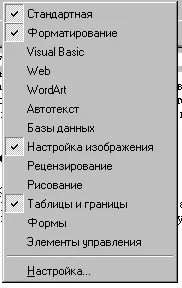
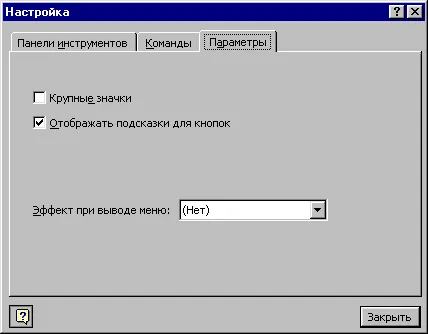

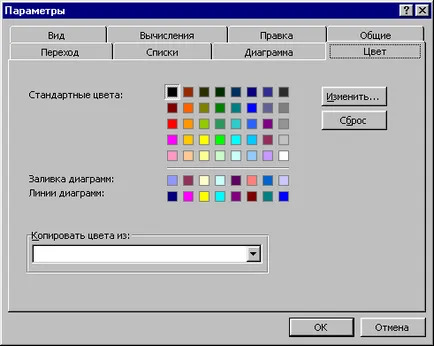

insignele. Pentru a facilita accesul la o echipa, de a crea un buton pentru ea (cu aceeași pictogramă), trageți-l în bara de instrumente la deschis caseta de dialog Customize. Când ieși din modificările Microsoft Excel făcute de către utilizator din meniul și barele de unelte built-in, bara de instrumente pe care le-ați creat și afișat în momentul în bara de instrumente.
Template conține un set corespunzător de câmpuri din care puteți alege câmpurile pe care doriți să le includeți în tabel generat. Import Mode vă permite să transferați tabele tabele create în alte aplicații Windows în baza de date Access. Dacă importați tabelele trebuie amintit că tabelul importat, cum ar fi foi de calcul, a început în Excel, aveți un format bază de date standard atunci când.